Eso es genial si puedes hacer que Spotify sea un tono de llamada, lo que realmente te hace destacar entre la multitud. Entonces, el problema aquí es cómo hacer que la canción de Spotify sea tu tono de llamada. Bien por usted. Esta publicación le mostrará cómo descargar música de Spotify a MP3 sin Premium y crear tonos de llamada de Spotify con iTunes para Android y iPhone. Ahora, no te pierdas esta guía detallada. Vamos a ponerlo en marcha.
Parte 1. ¿Puedo hacer que las canciones de Spotify sean mi tono de llamada?
En realidad, no puede establecer directamente una canción de Spotify como tono de llamada debido a las restricciones de DRM. Las canciones de Spotify están vinculadas a protecciones DRM y otras aplicaciones no pueden acceder a ellas. Por suerte, nada es imposible. primero puedes descargar Spotify a MP3 sin DRM con TuneFab Spotify Music Converter y luego crea tonos de llamada de Spotify para iPhone o Android. Si no tiene idea de cómo hacerlo, debe captar la idea a continuación.
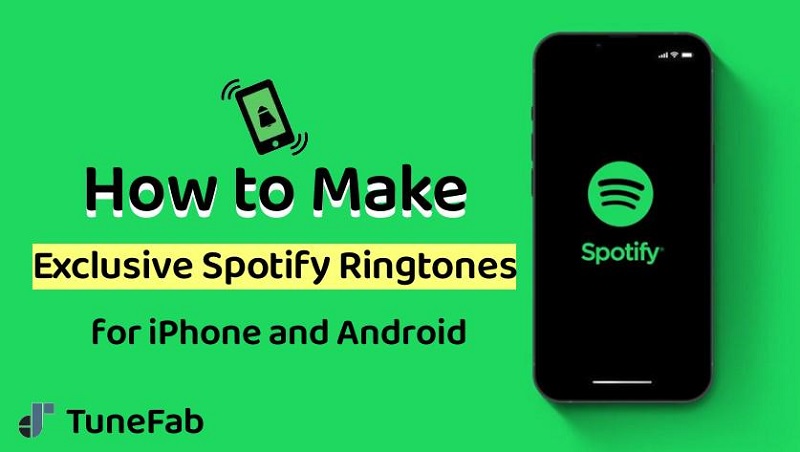
Parte 2. Cómo descargar tonos de llamada de Spotify para iPhone/Android
TuneFab Spotify Music Converter es un gran ayudante para convertir canciones de Spotify a MP3 con calidad sin pérdidas. Mejor aún, no requiere suscripción Premium para acceder a todo el catálogo de Spotify y obtener todas tus canciones favoritas con facilidad. Desde nuevos lanzamientos hasta música clásica, todo está al alcance de tu mano. Después de eso, puede seguir las instrucciones en Parte 3 para hacer tonos de llamada de Spotify para iPhone y Android.
¿Por qué TuneFab Spotify Music Converter tiene un rendimiento superior?
● Eliminación de restricciones DRM - Como todos saben, Spotify encripta todas las pistas con tecnología DRM para evitar que las personas accedan y procesen Spotify Music. TuneFab Spotify Music Converter puede eliminar fácilmente la protección DRM de Spotify con su excelente algoritmo de descifrado.
● Múltiples descargas a la vez - El programa permite a los usuarios descargar una sola canción o todas las pistas de la misma lista de reproducción, álbum o podcast de Spotify con facilidad. Lo que necesita es un simple clic en el botón.
● Formatos universalmente compatibles - TuneFab Spotify Music Converter extraerá la música protegida de Spotify y decodificará las canciones en contenedores de formato de audio populares sin protección, como MP3, M4A, FLAC o WAV. Son libres de procesar, compartir o transferir para usarlos como tonos de llamada como desee.
● La mejor calidad garantizada - El programa mantendrá la calidad original con la menor pérdida posible para garantizar a los oyentes la mejor calidad de sonido. La tasa de muestreo de salida opcional varía de 22kHZ a 48kHZ y la tasa de bits de 128kbps a 320kbps. La configuración predeterminada es media para evitar ocupar demasiado espacio de almacenamiento.
● Tasa de decodificación potente y rápida - TuneFab permite la aceleración de hardware y la aceleración de GPU para impulsar todo el proceso de decodificación hasta 5 veces más rápido que otro software. Tampoco lleva tiempo descargar varias canciones de Spotify para crear tonos de llamada a la vez.
● Conservación de Etiquetas ID3 - Los detalles de la canción de Spotify, incluidos el título, los artistas, la ID de la pista y la carátula del álbum, se pueden mostrar y conservar de forma integral después de la conversión para facilitar la gestión del tono de llamada.
¿Cómo funciona TuneFab Spotify Music Converter? Todo el procedimiento es tan fácil como el ABC. Solo se necesitan unos pocos clics para fácilmente extraer música encriptada de Spotify a su ordenador.
PASO 1. Inicie sesión con su cuenta de Spotify
Después de completar la configuración, por favor lanzar el programa en tu escritorio. Ahora, se le pedirá que registrarse con tus cuentas El programa puede Descarga música de Spotify sin premium..

PASO 2. Selecciona Música de Spotify
Vaya a una lista de reproducción/álbum que desee descargar como tonos de llamada de Spotify. Puede seleccionar todas las canciones en la lista de reproducción/álbum haciendo clic en el verde más botón. No se necesita un instante para obtener datos de Spotify y luego mostrar fuentes de música en el programa. Debe hacer sus selecciones en este paso.

PASO 3. Descarga Spotify Music para tonos de llamada
Puede hacer clic en Formato de salida en un feed de música o haga clic en Convierte todos los archivos para elegir el formato de salida con un solo clic. La máxima prioridad es el formato MP3, ya que puede ser editado por la mayoría de las herramientas y utilizado directamente como tonos de llamada para Android. Ahora, haga clic en el Convertir todo botón para comenzar a descifrar y decodificar pistas de Spotify a un formato de audio sin cifrar
Tenga en cuenta que puede modificar SampleRate (hasta 48kHZ) y Bitrate (hasta 320kbps) en Preferencia.
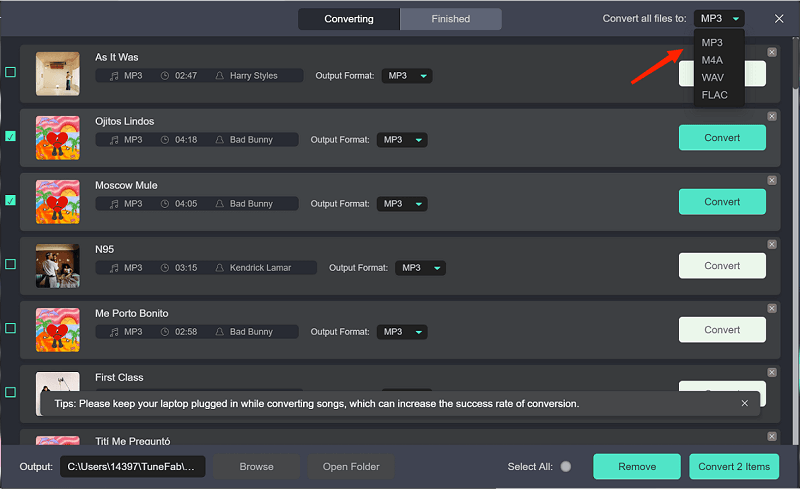
Parte 3. Cómo usar canciones de Spotify como tonos de llamada en iPhone/Android
Ahora que tu ripear canciones de Spotify Desactive las protecciones DRM en primer lugar, lo segundo que necesita es hacer tonos de llamada de Spotify por su cuenta. iPhone permite tonos de llamada personalizados dentro de los 30 segundos en la extensión de archivo .m4r. Sin embargo, los requisitos de tono de llamada de los dispositivos Android varían de un modelo a otro. La mayoría de los dispositivos Android permiten a los usuarios configurar directamente la canción completa en MP3 y M4A como tono de llamada.
Hacer tono de llamada de Spotify a través de iTunes
¿Sabes que puedes usar iTunes para crear tonos de llamada a partir de canciones de Spotify? En este caso, debe convertir la pista de Spotify en un clip de 30 segundos y guardarlo en un archivo .m4r si está usando un iPhone. En cuanto a los usuarios de Android, puede recortar lo más destacado de toda la canción para crear un tono de llamada llamativo. Ahora, veamos cómo aprovechar iTunes.
PASO 1. Agregue las pistas de Spotify que acaba de descargar a iTunes yendo a Archivo > Agregar archivo a la biblioteca o Agregar carpeta a la biblioteca para subir las canciones a la biblioteca de iTunes.
PASO 2. Ve a canciones desde el panel izquierdo y botón derecho del ratón en la canción que desea hacer un tono de llamada. Luego, haga clic en el Información de la canción opción para que aparezcan los detalles de esta canción.
PASO 3. Ahora, cambie al Opciones pestaña. Puede configurar el empezar y parar tiempo aquí. Asegúrese de que el clip dure menos de 30 segundos. Luego, haga clic en OK para guardar el cambio
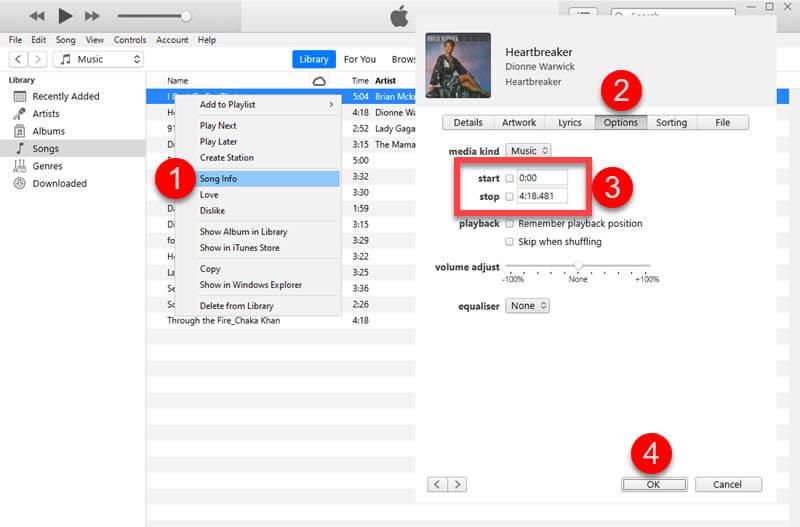
PASO 4. Ve a Archivo > Convertir > Crear versión AAC. iTunes convertirá un nuevo clip para ti y lo mostrará justo debajo de la canción original.
PASO 5. Haga clic derecho en el clip y seleccione Mostrar en Windows Explorer o Mostrar en Finder.
PASO 6. (Los usuarios de Android pueden omitir este paso). El clip se guardará en la extensión de archivo .m4a de manera predeterminada. Necesitas cambiarlo a .m4r para que pueda ser utilizado en su iPhone.
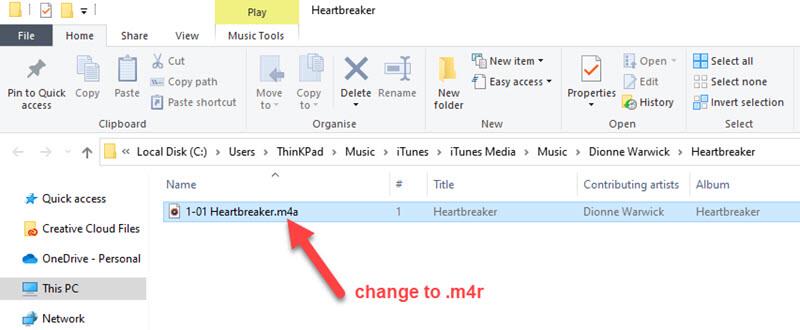
Establecer Spotify como tonos de llamada en iPhone
Después de crear un tono de llamada de Spotify a través de iTunes, debe seguir los pasos a continuación para sincronizar sus tonos de llamada personalizados con el iPhone y configurarlo como sus tonos de llamada exclusivos. Es posible que desee crear varios tonos de llamada a la vez usando iTunes y luego sincronizarlos todos con su iPhone para evitar procedimientos repetidos.
Además, si desea convertir Spotify a un tono de llamada de iPhone sin una computadora, puede hacerlo directamente descargar música de Spotify para iPhone y luego use la aplicación GarageBand para cambiar las canciones de Spotify a tonos de llamada también. Lo siguiente le mostrará cómo configurar los tonos de llamada de Spotify para iPhone.
PASO 1. Conecta tu iPhone a iTunes usando un cable USB.
PASO 2. Cuando esté conectado, verá el Tonos pestaña en el lado izquierdo. Arrastrar archivos en .m4r y los tonos de llamada de Spotify se sincronizarán automáticamente con tu iPhone.
PASO 3. Abra la Ajustes en tu iPhone.
PASO 4. Navegue hasta Sonido y háptica > Tono de llamada.
PASO 5. Selecciona tus tonos de llamada Spofty personalizados y conviértelos en el tono de llamada de tu iPhone.
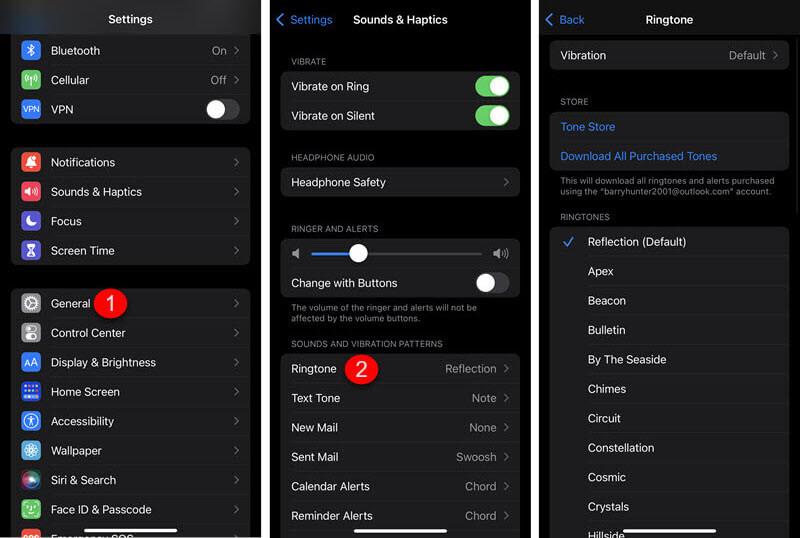
Hacer tonos de llamada de Spotify en Android
Los dispositivos Android pueden configurar canciones directamente en MP3 o M4A como tonos de llamada. Por lo tanto, también puede directamente descargar música de Spotify a Android en MP3 y luego usar canciones como tonos de llamada de Spotify. Si ya creó los tonos de llamada con iTunes, puede transferir los archivos .m4a a su teléfono Android y configurarlos como tonos de llamada exclusivos. No puede ser más fácil hacer eso. Veamos el tutorial aquí.
PASO 1. Conecte su dispositivo Android a la computadora.
PASO 2. Directamente arrastra los tonos de llamada de Spotify a la carpeta Música en Android.
PASO 3. Ahora, vuelve a tu Android y abre el Ajustes aplicación.
PASO 4. Navegue hasta Sonidos y vibraciones. y toque Tono de llamada.
PASO 5. Haga clic en el + botón en la parte superior derecha y poner una canción de Spotify como tono de llamada.
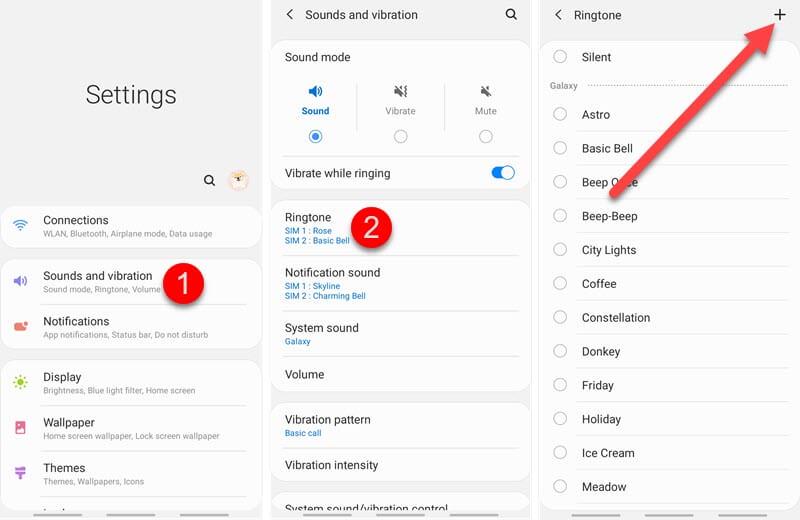
La dificultad es romper las restricciones de DRM y extraer pistas cifradas de Spotify, pero se resolverá fácilmente con TuneFab Spotify Music Converter. Este maravilloso software le permite descargar canciones/álbumes/listas de reproducción de Spotify de alta resolución a una velocidad 5 veces más rápida sin Premium. Entonces, el resto de hacer tonos de llamada de Spotify es fácil de manejar. Ahora, es posible que desee comenzar a crear tonos de llamada personalizados de Spotify y ser una estrella brillante entre la multitud.












